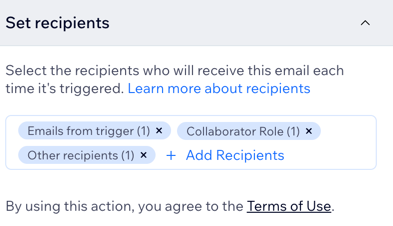Wix Réservations : Gérer les notifications par e-mail que vous recevez
5 min
Dans cet article
- Type de notifications par e-mail que vous recevez
- Gérer vos e-mails entrants
- Personnaliser le contenu de votre e-mail
- FAQ
Lorsque les clients réservent, annulent ou reprogramment un service, ou lorsque vous devez consulter une demande de réservation, Wix vous envoie automatiquement des notifications par e-mail, à vous, votre équipe et vos clients.
Lorsqu'un de vos clients réserve ou annule un service, Wix vous envoie un e-mail à vous et au membre d'équipe qui fournit le service. Vous pouvez choisir les notifications que vous souhaitez recevoir.
Remarques :
- Les notifications par e-mail ne sont pas envoyées en mode aperçu lorsque votre site n'est pas publié ou en cours de création.
- Lorsque vous utilisez un compte marchand (ex, PayPal ou Stripe), les notifications sont envoyées à l'adresse e-mail associée à votre compte de paiement.
Type de notifications par e-mail que vous recevez
Il existe plusieurs types d'e-mails automatisés pour tenir tout le monde informé des réservations et des modifications. Ces e-mails sont actifs par défaut, mais vous pouvez désactiver le curseur à côté d'une automation pour ne plus les envoyer.
- Me notifier lorsque quelqu'un réserve l'un de mes services
- Me notifier lorsque quelqu'un annule sa réservation
- Me notifier lorsque quelqu'un reprogramme sa réservation
- Me notifier lorsque je dois examiner une demande de réservation
Vous voulez en savoir plus ?
En savoir plus sur Wix Automations.
Gérer vos e-mails entrants
Assurez-vous que vous et votre équipe ne manquez jamais une réservation en gérant les notifications par e-mail dans le tableau de bord.
Remarque :
Les e-mails sont envoyés aux adresses e-mail de l'entreprise et du personnel répertoriées dans les informations de l'entreprise et onglets d'équipe dans votre tableau de bord. Assurez-vous que ces adresses sont exactes et à jour.
Pour gérer vos e-mails entrants :
- Accéder aux paramètres de réservation dans le tableau de bord de votre site.
- Cliquez sur Notifications que vous recevez.
- Cliquez sur le curseur à côté des notifications par e-mail correspondantes pour activer ou désactiver l'automation.
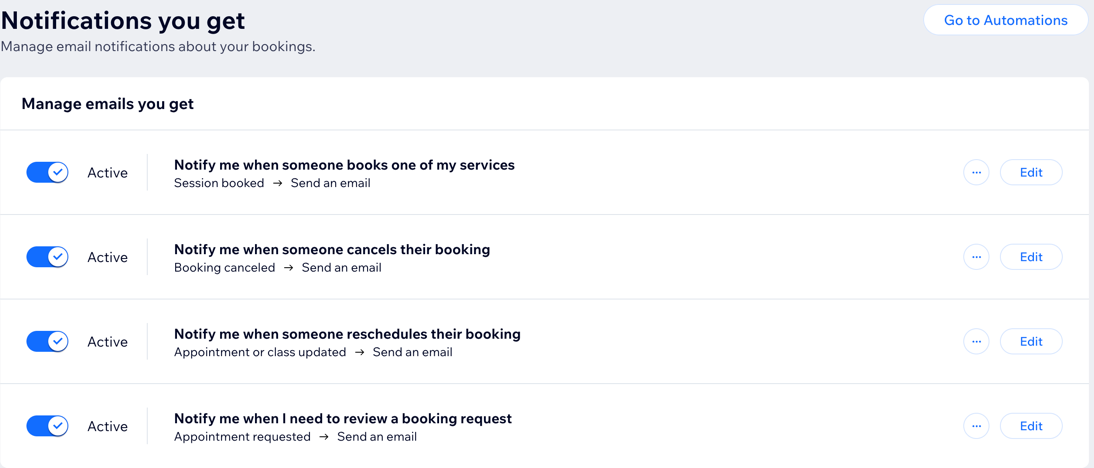
Personnaliser le contenu de votre e-mail
Vous pouvez personnaliser les e-mails automatisés pour créer une expérience professionnelle et personnalisée pour votre équipe. Incluez automatiquement des informations spécifiques au client, comme le nom du client, les informations de réservation ou le prix du service pour tenir tout le monde informé et améliorer la communication.
Pour personnaliser vos e-mails :
- Accéder aux paramètres de réservation dans le tableau de bord de votre site.
- Cliquez sur Notifications que vous recevez.
- Cliquez sur Modifier à côté de l'automation que vous souhaitez personnaliser.
- Dans le flux de l'automation, cliquez sur l'action Envoyer un e-mail pour ouvrir le panneau.
- Sélectionnez la section que vous souhaitez mettre à jour :
Coordonnées de l'expéditeur
Créer un e‑mail
Définir le type d'e-mail
Configurer les destinataires
6. Cliquez sur Appliquer.
7. Sélectionnez l'action que vous souhaitez effectuer :
- Enregistrer : Enregistrez vos modifications sans les publier.
- Publier les modifications : Mettez en ligne vos modifications.
Remarques :
- Seules certaines parties des automations d'e-mail préinstallées peuvent être modifiées pour maintenir la livraison de mises à jour de services essentielles.
- L'image principale de ces e-mails correspond à l'image sélectionnée lors de la création d'un service.
- En savoir plus sur la personnalisation de vos e-mails automatisés Wix.
FAQ
Cliquez sur une question pour en savoir plus sur les notifications par e-mail que vous recevez.
Comment tester mes notifications par e-mail personnalisées ?
Que dois-je faire si je ne reçois pas de notifications par e-mail ?
Comment puis-je m'assurer que mes e-mails n'arrivent pas dans les spams ?
Puis-je envoyer des notifications par e-mail à plusieurs destinataires ?